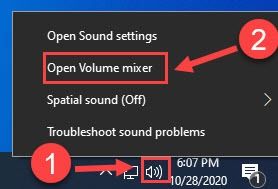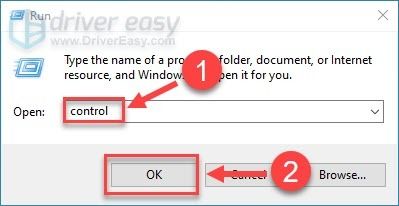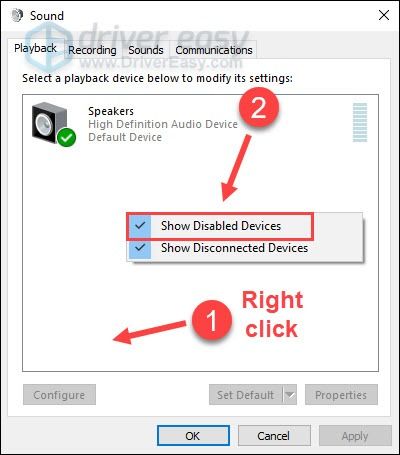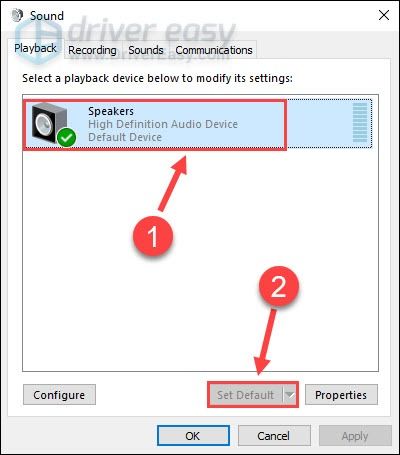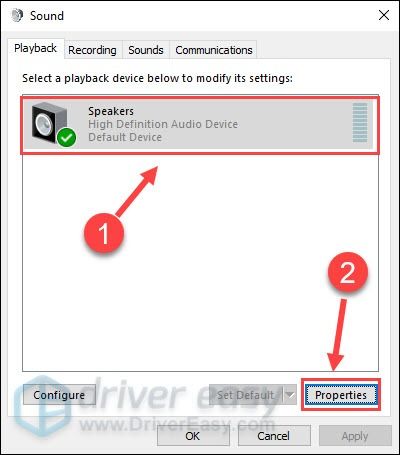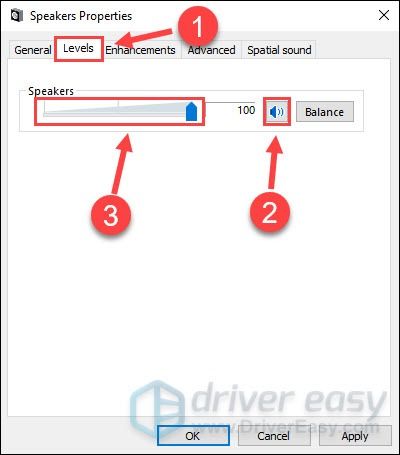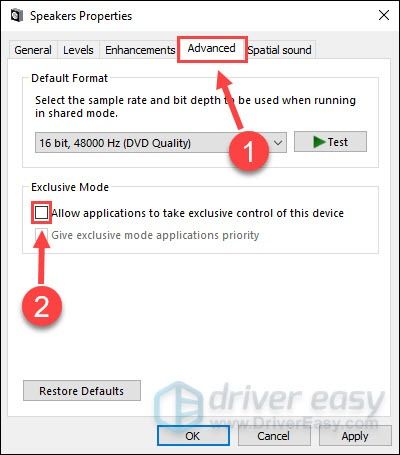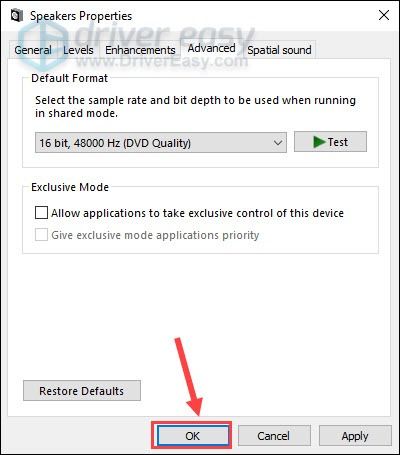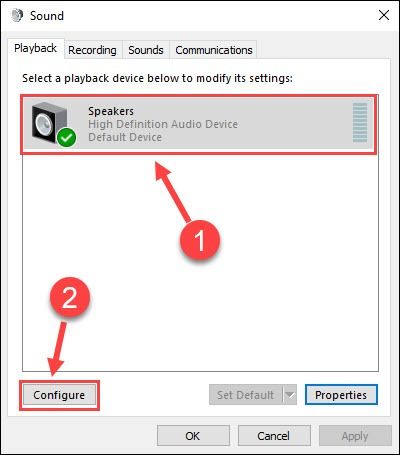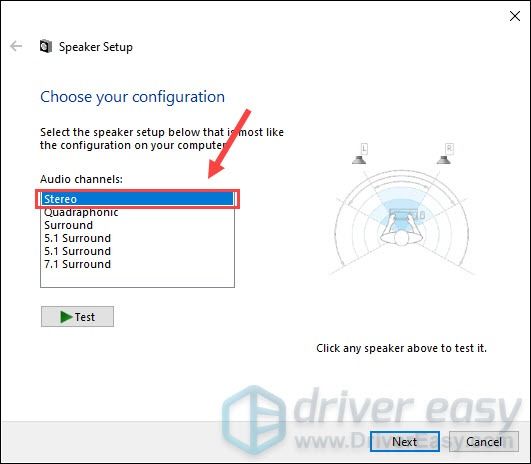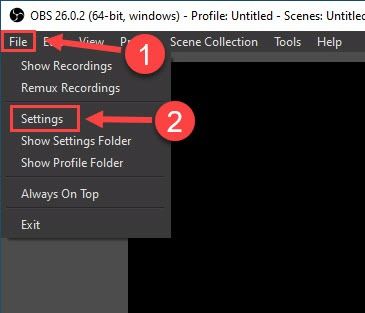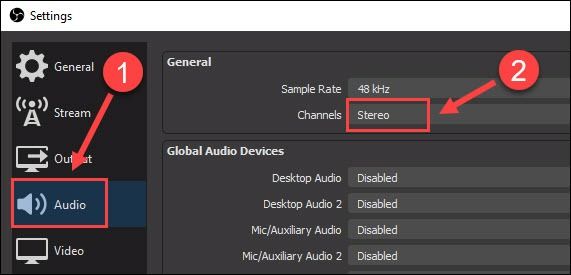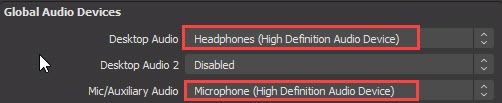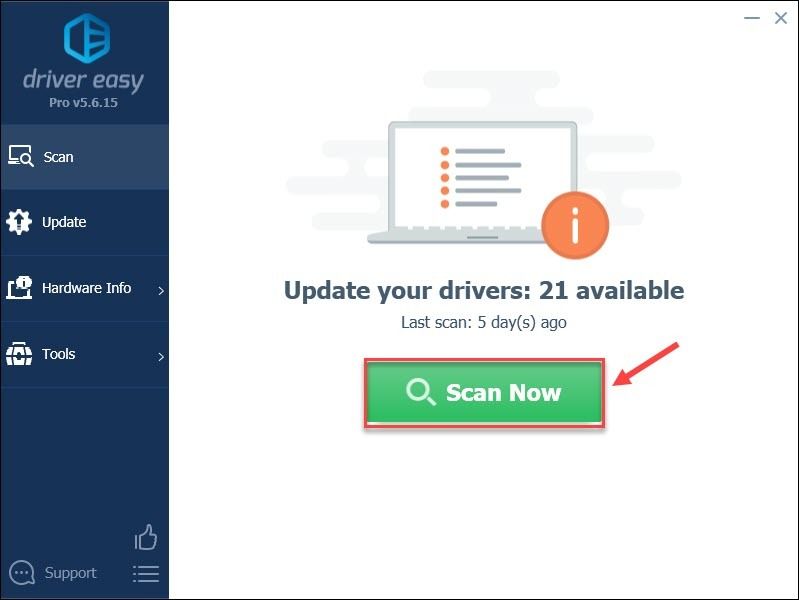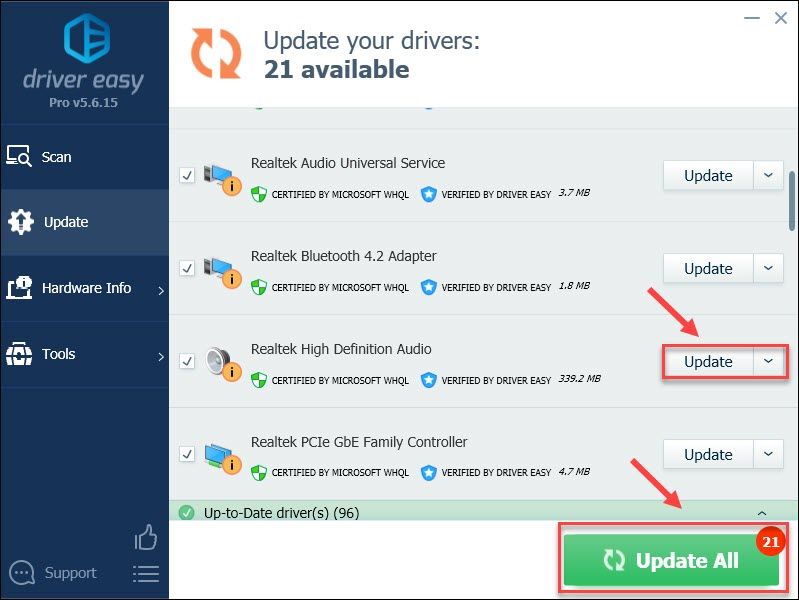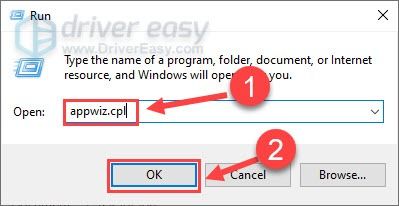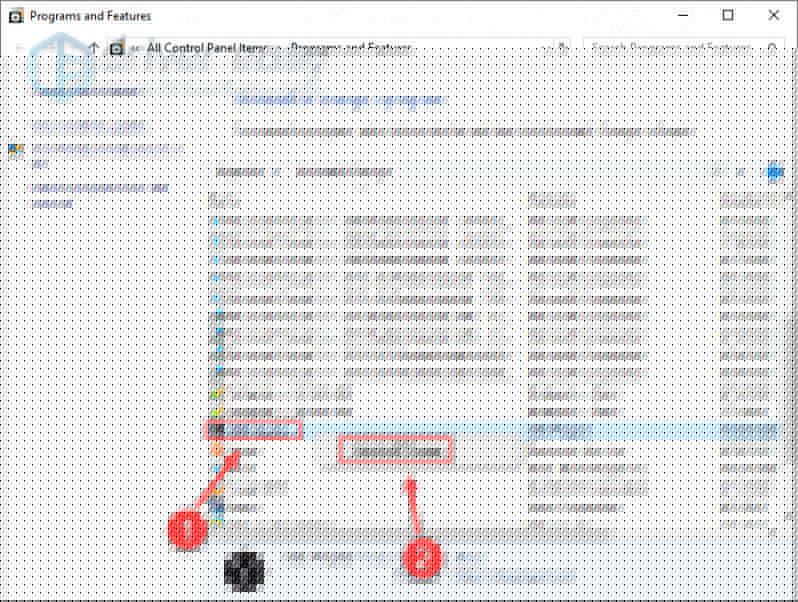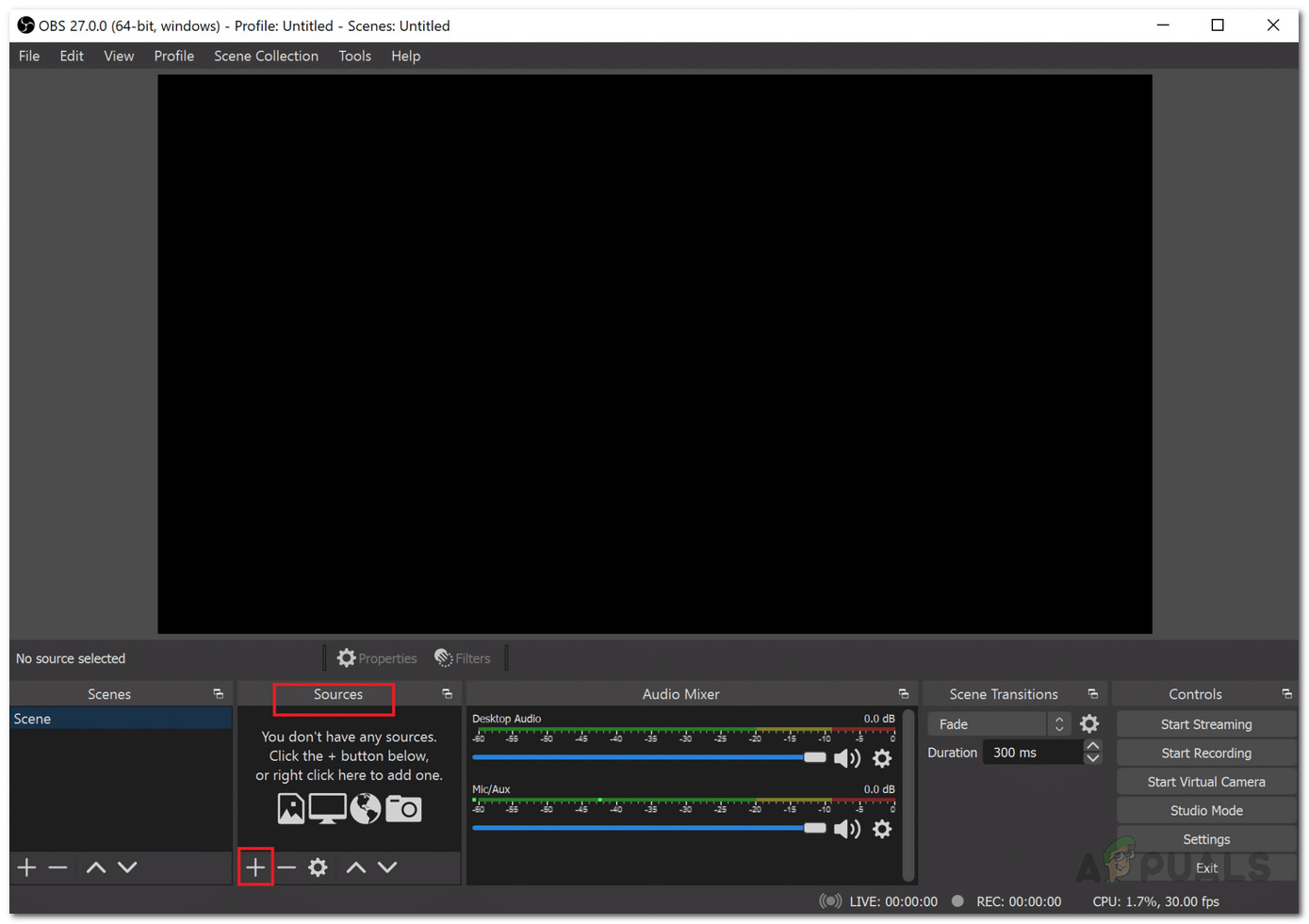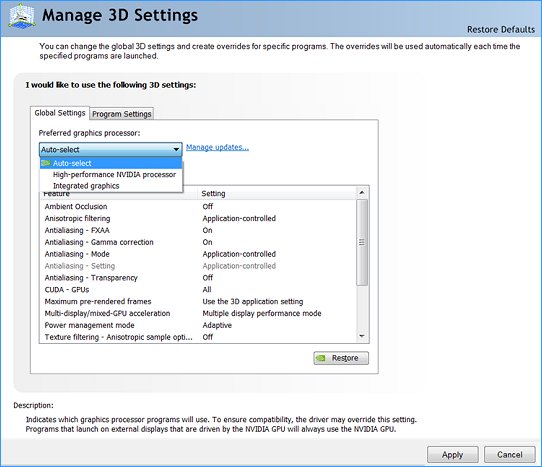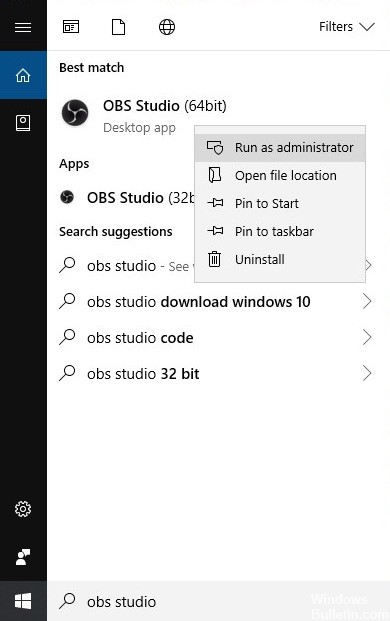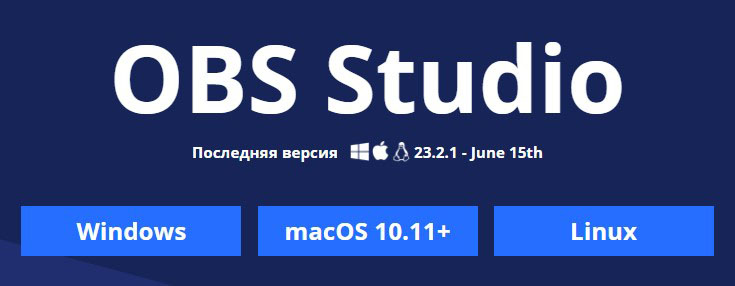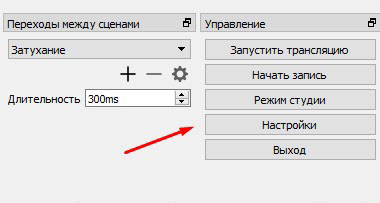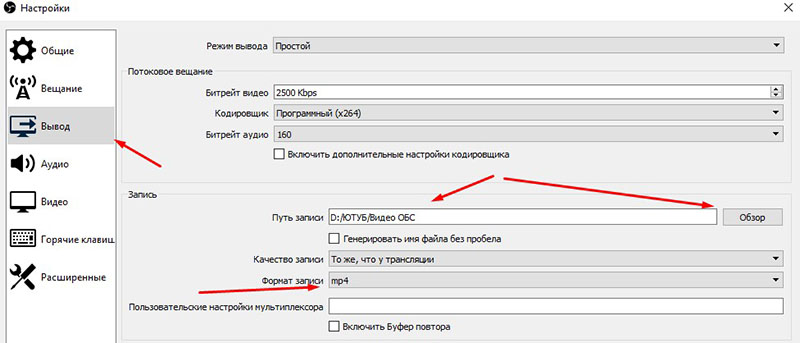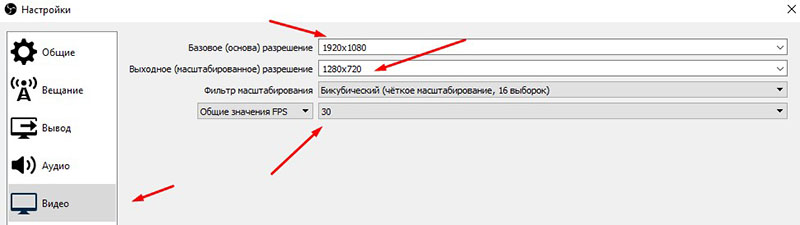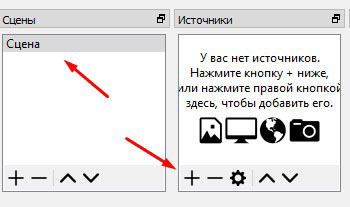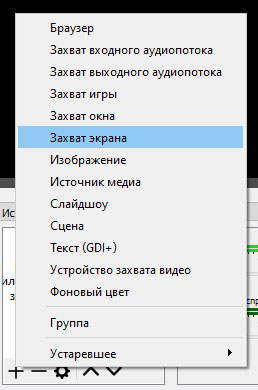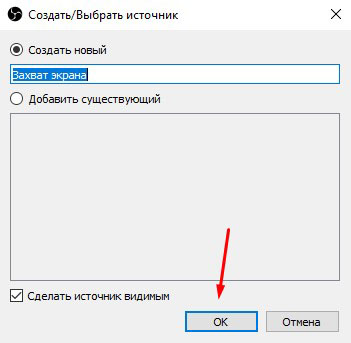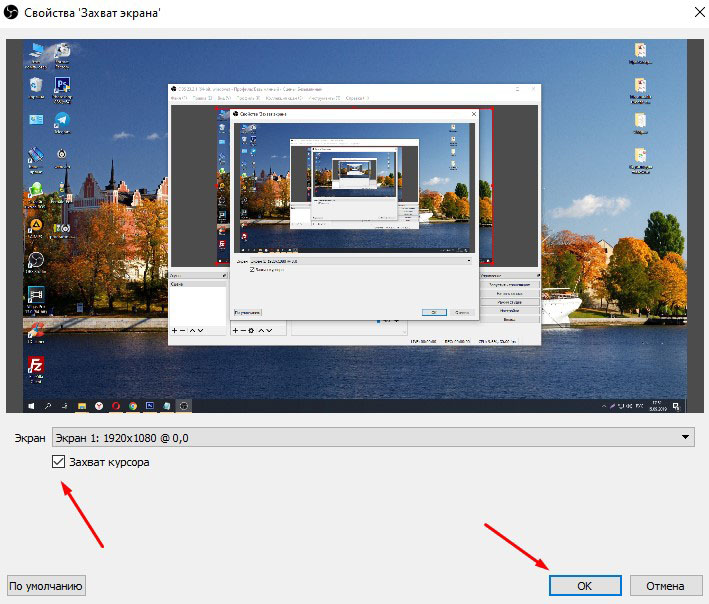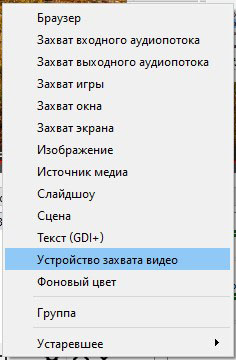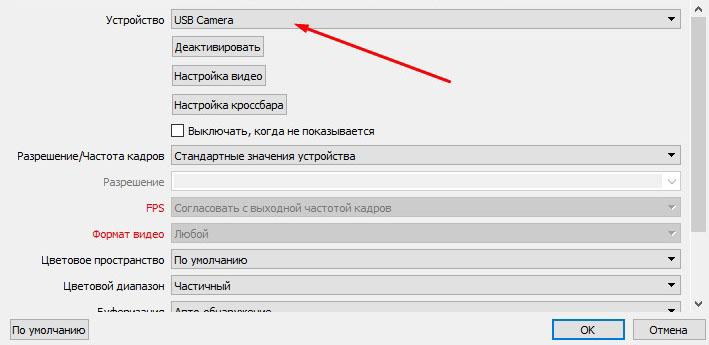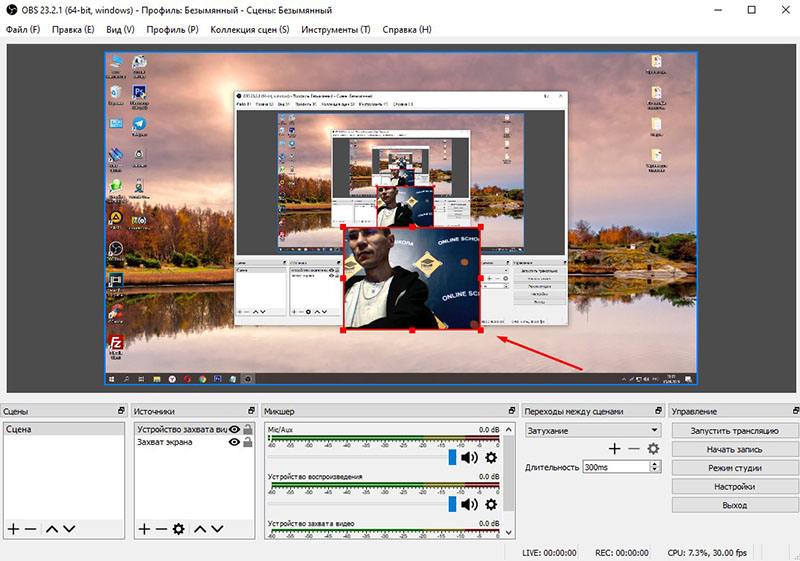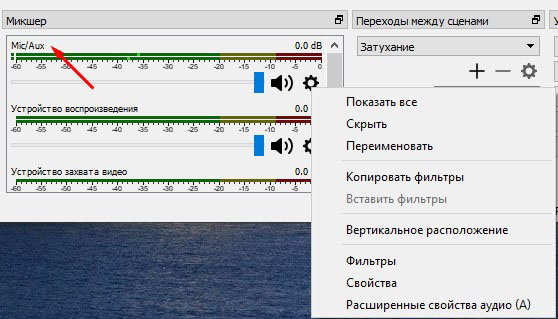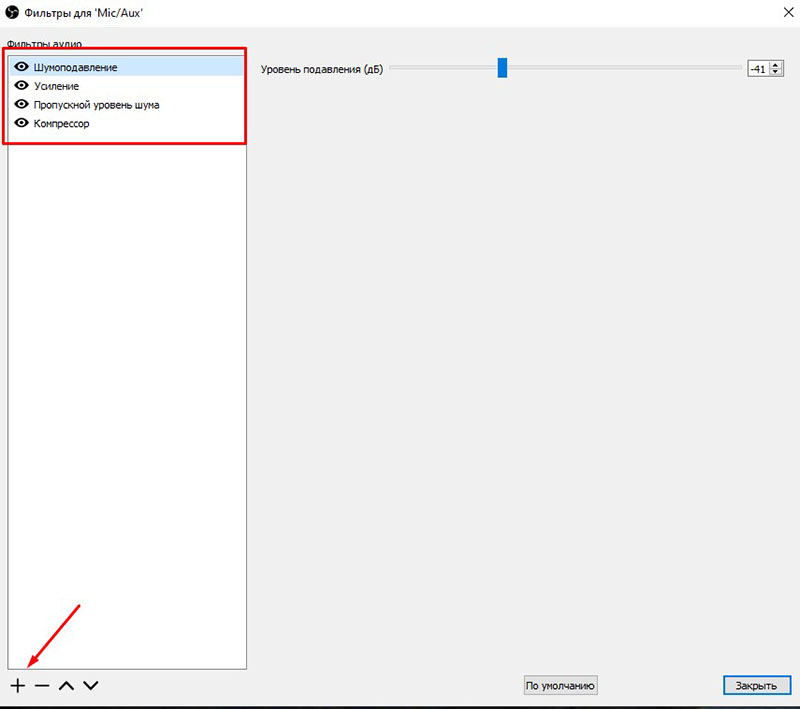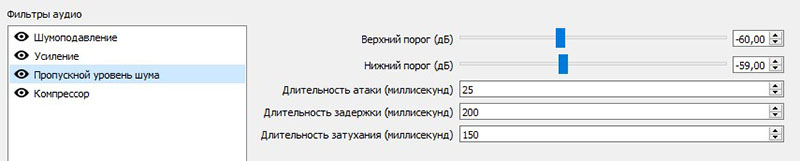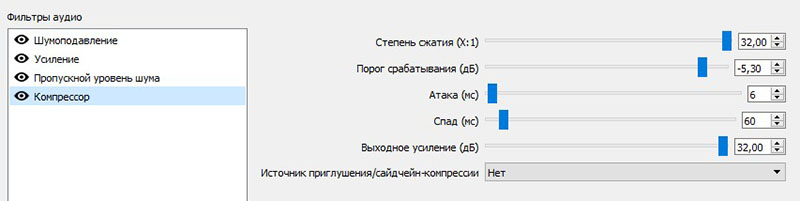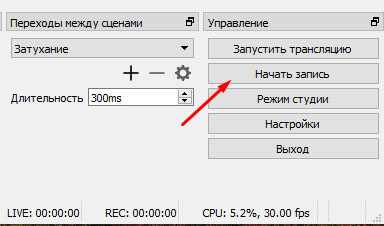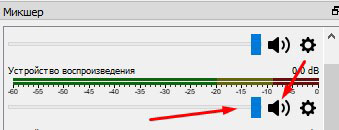что делать если обс не записывает звук игры
5 полезных методов решения проблемы с записью звука в OBS [Новости MiniTool]
5 Useful Methods Fix Obs Not Recording Audio Issue
Резюме :
Перед тем как приступить к следующим методам, вы должны проверить, отключен ли OBS. Если нет, вы можете продолжать следовать приведенным ниже методам.
Метод 1: проверьте настройки аудиодорожки
Вам следует проверить настройки звуковой дорожки, чтобы исправить проблему «OBS не записывает звук». Вот как это сделать:
Шаг 1. Во-первых, вам нужно нажать «Файлы» в OBS.
Шаг 2: Нажмите «Вывод» и выберите «Запись» на вкладке «Вывод».
Шаг 3: Затем убедитесь, что для записи выбраны те же треки.
Метод 2: проверьте настройки звука OBS
Если проблема «OBS не записывает звук» по-прежнему существует, вам следует проверить настройки звука OBS. Следуйте инструкциям ниже:
Шаг 2: выберите Аудио вкладку и щелкните Настольное аудиоустройство меню. Затем выберите правильное настольное аудиоустройство.
Шаг 3: Затем нажмите Микрофон / дополнительное аудиоустройство меню, чтобы при необходимости выбрать нужное устройство.
После этого проверьте, исправлена ли проблема «OBS не записывает звук рабочего стола». Если нет, попробуйте следующее решение.
Метод 3: установите динамики в качестве аудиоустройства по умолчанию
Шаг 1. Щелкните правой кнопкой мыши Звук значок и щелкните в Панель управления звуком вариант в настройках.
Шаг 2: Выберите «Динамики» на вкладке «Воспроизведение». Затем выберите Установить по умолчанию вариант.
Шаг 3. Щелкните значок Применять кнопка.

В этом посте представлена некоторая информация об аудиоустройстве высокой четкости AMD. Вы можете узнать, что это такое и как решить проблемы с ним в Windows 10.
Метод 4: отрегулируйте настройки кодировки
Вы также можете попробовать изменить настройки кодировки. Для этого вы можете выполнить следующие шаги:
Шаг 1. Откройте Настройки окно в OBS. Нажмите Кодирование в левой части окна.
Шаг 2: выберите 128 на Битрейт меню. Тип 3500 в коробке.
Шаг 3. Отмените выбор Использовать CBR вариант.
Шаг 4: Щелкните значок Применять и Хорошо кнопки. Закройте и перезапустите OBS, чтобы новые настройки вступили в силу.
Метод 5: отключить Nahimic
Заключительные слова
Подводя итог, можно сказать, что для решения проблемы «OBS не записывает звук» в этом посте рассматриваются 5 способов. Если вы столкнулись с той же ошибкой, попробуйте эти решения. Если у вас есть другие идеи по поводу этой ошибки, вы можете поделиться им в зоне комментариев.
How Fix Obs Desktop Audio Not Working 2021 Guide
Вы не знаете, что звук на рабочем столе OBS не работает? Не о чем беспокоиться. Попробуйте 5 простых исправлений, описанных в этом посте, и сразу же приступайте к делу.
Если вы столкнетесь с той же проблемой, не волнуйтесь. Мы рассмотрели 5 эффективных исправлений, которые помогли другим пользователям решить проблему.
Попробуйте эти исправления:
Необязательно пробовать их все; просто продвигайтесь вниз по списку, пока не найдете тот, который вам подходит.
Если звук в OBS Studio отключен в Volume Mixer, вы, несомненно, не услышите звук рабочего стола. Итак, первым шагом по устранению неполадок является проверка вашего микшера громкости.
2) Щелкните значок значок динамика под OBS, чтобы включить звук в этом приложении.
Теперь посмотрим, вернется ли звук рабочего стола OBS. Если нет, попробуйте следующее исправление ниже.
Если OBS не может улавливать звук с вашего рабочего стола, возможно, что-то не так с настройками вашей гарнитуры или динамика. Если вы не знаете, как правильно настроить параметры, следуйте приведенным ниже инструкциям:
6) Выберите Уровни таб. Затем убедитесь, что устройство не отключено и перетащите ползунок чтобы увеличить его громкость.
8) Нажмите хорошо чтобы сохранить изменения.
10) Выбирать Стерео из меню.
Выполнив указанные выше действия, запустите OBS, чтобы проверить, правильно ли обнаружен и записан звук рабочего стола. Если нет, перейдите к следующему исправлению ниже.
Если вы все настроили на ПК, но по-прежнему не можете восстановить звук на рабочем столе, следующим шагом будет проверка настроек звука в OBS.
1) Запустите OBS.
3) Нажмите Аудио на левой панели. Затем выберите Стерео рядом с ‘Каналы’.
Теперь, когда вы внесли все необходимые изменения, посмотрите, правильно ли работает звук в OBS для настольных компьютеров. Если проблема со звуком не устранена, продолжайте читать, чтобы найти другие решения.
Если вы установили другие программы, связанные со звуком, такие как Nahimic, они могут конфликтовать с OBS и, таким образом, вызывать проблемы со звуком на рабочем столе. Многие пользователи также подтверждают, что программное обеспечение Realtek Gaming Software и Razer Synapse будут мешать работе OBS.
Попробуйте удалить программы, которые могут контролировать ваше аудиоустройство. Если проблема исчезнет, вам следует удалить эти программы, чтобы избежать возможных проблем со звуком в OBS. Если этот метод не помог, перейдите к следующему исправлению, указанному ниже.
Если вы постоянно сталкиваетесь с проблемами звука при использовании OBS, пора обновить драйвер звуковой карты. Неправильный или устаревший аудиодрайвер может привести к раздражающим проблемам со звуком при использовании компьютера или приложений.
Driver Easy автоматически распознает вашу систему и найдет правильные драйверы для вашего аудиоустройства и вашей версии Windows, а также правильно загрузит и установит их:
1) Скачать и установите Driver Easy.
2) Запустите Driver Easy и щелкните Сканировать сейчас кнопка. Затем Driver Easy просканирует ваш компьютер и обнаружит все проблемные драйверы.
3) Щелкните значок Обновлять рядом с отмеченным аудиодрайвером, чтобы автоматически загрузить правильную версию этого драйвера, затем вы можете установить ее вручную (это можно сделать с помощью БЕСПЛАТНАЯ версия ).
Вы можете сделать это бесплатно, если хотите, но отчасти это делается вручную.
Помогает ли обновление драйвера в вашем случае? Если нет, можно попробовать еще один метод.
Если ни одно из вышеперечисленных исправлений не восстанавливает звук рабочего стола OBS, вам следует подумать о полной переустановке OBS, чтобы исправить любые серьезные проблемы с программой. Вот как:
3) Загрузите OBS из Официальный веб-сайт и снова установите его на свой компьютер.
Ожидается, что недавно установленная OBS Studio будет работать безупречно и обеспечивать оптимальные возможности потоковой передачи в реальном времени и записи экрана.
Надеюсь, этот пост помог вам решить проблему с неработающим звуком на рабочем столе OBS. Если у вас есть какие-либо вопросы или предложения, пожалуйста, оставьте комментарий ниже.
OBS не записывает игру? Вот как исправить
OBS Studio — это программное обеспечение для записи и потоковой передачи видео, которое широко используется для обеих упомянутых целей. При попытке записать видеоигру или что-то еще, некоторые пользователи сталкиваются с проблемой, когда программное обеспечение вообще не записывает игру. При просмотре записанного файла есть звук из игры, но нет видео, чтобы следить за ним, это просто черный экран. Проблема, связанная с тем, что OBS не захватывает игры, довольно распространена, и с ней часто сталкиваются новички в этом программном обеспечении. Однако из-за этого существует довольно много доступных решений, которые помогут вам решить проблему.
Как оказалось, рассматриваемая проблема может быть вызвана рядом причин в зависимости от вашей системы. Прежде всего, если приложение запущено без достаточных разрешений, оно не сможет захватить вашу игру, и вы останетесь с черным экраном в окне предварительного просмотра приложения. В дополнение к этому, другое стороннее программное обеспечение для записи, которое у вас может быть запущено в вашей системе, также может мешать работе OBS Studio, из-за чего оно не может записывать игру. Прежде чем мы перейдем к различным обходным путям, которые вы можете использовать для обхода рассматриваемой проблемы, позвольте нам сначала лучше понять причину проблемы. Следующий список поможет вам в этом.
Теперь, когда мы без лишних слов рассмотрели возможные причины рассматриваемой проблемы, давайте перейдем к различным решениям, которые вы можете реализовать, чтобы решить проблему.
Перезапустить игру или OBS Studio
Как оказалось, в некоторых случаях, когда вы сталкиваетесь с рассматриваемой проблемой, простой перезапуск приложения OBS Studio или игры, которую вы пытаетесь записать, решает проблему. Об этом сообщили несколько пользователей, которые столкнулись с этой проблемой, что простой перезапуск приложения или игры решает проблему для них, а затем они могут без проблем записать свою игру. Поэтому попробуйте перезапустить OBS Studio или видеоигру и посмотрите, сработает ли это.
Запустите OBS от имени администратора
Если перезапуск OBS Studio или игра не решит проблему, это может быть связано с недостаточными разрешениями OBS Studio. В таком случае вам нужно будет запустить OBS Studio с правами администратора, чтобы у него были все разрешения, необходимые для записи вашей игры без каких-либо проблем. Если это решит проблему для вас, вы можете просто изменить свойства OBS Studio для запуска от имени администратора каждый раз, когда вы ее открываете. Чтобы запустить OBS от имени администратора, следуйте приведенным ниже инструкциям:
Остановить другое стороннее программное обеспечение для записи
Как выясняется, если в вашей системе установлено другое стороннее программное обеспечение для записи, такое как Fraps и т. Д., Есть большая вероятность, что они мешают приложению OBS Studio в вашей системе и, как следствие, не позволяют ему записывать вашу игру. из-за чего вы получаете черный экран. Об этом также сообщили другие пользователи, которые пытались захватить свою игру, но у них оставался черный экран как в окне предварительного просмотра, так и в любых записях. Поэтому, если у вас есть такое стороннее программное обеспечение, работающее в вашей системе, остановите их, чтобы проверить, сохраняется ли проблема.
Кроме того, если в вашей системе установлено стороннее антивирусное программное обеспечение, было бы неплохо временно отключить его и посмотреть, сможет ли OBS Studio записать вашу игру. Часто это антивирусное программное обеспечение в вашей системе мешает другим процессам, что может вызвать проблемы.
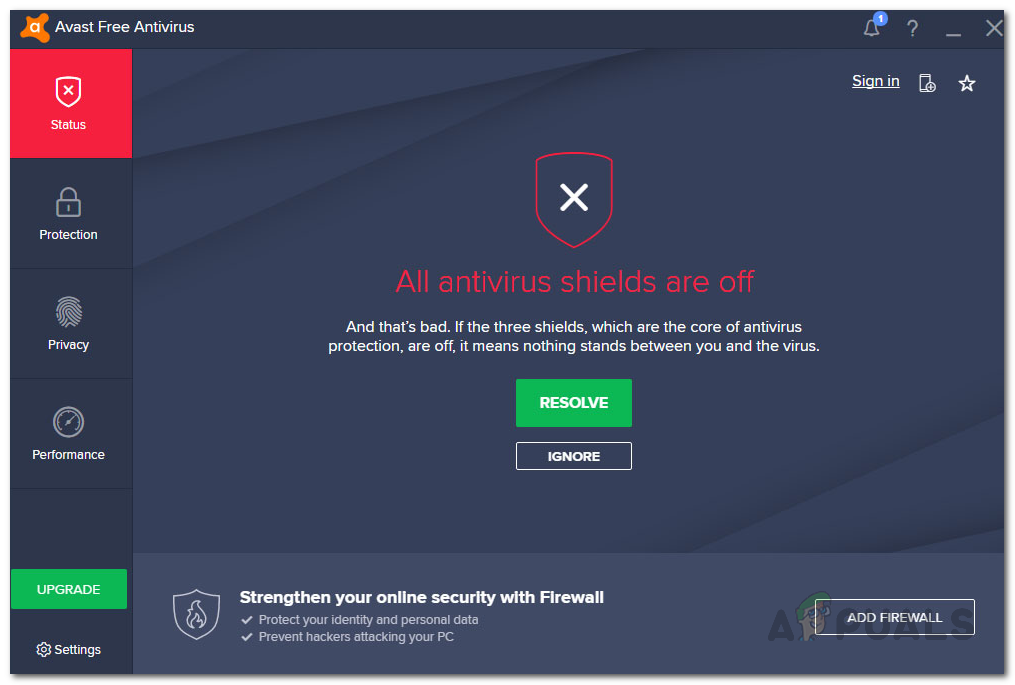
Запуск игры в полноэкранном оконном режиме
В некоторых случаях, если вы пытаетесь захватить старую игру, это может вызвать такие проблемы с OBS, поскольку он не может подключиться к игре. В таком случае один из способов исправить это — запустить игру в полноэкранном оконном режиме, чтобы увидеть, решит ли это проблему. Вы можете легко переключиться в полноэкранный оконный режим в настройках экрана вашей игры. Здесь мы будем использовать CSGO в качестве примера, чтобы показать вам, как переключиться в оконный полноэкранный режим. С учетом сказанного, следуйте инструкциям, приведенным ниже, чтобы сделать это:
Изменить настройки графики
Как выясняется, в некоторых сценариях проблема возникает из-за того, что ваша OBS Studio использует другой графический процессор, чем тот, на котором работает ваша игра. Это часто происходит, когда ваша система имеет встроенный графический процессор, и поэтому OBS не выбирает правильный графический процессор. В этом случае вам нужно будет просто изменить настройки графики в приложении Windows Settings, чтобы решить проблему. Для этого следуйте приведенным ниже инструкциям:
Восстановление Windows Ошибка OBS не захватывает звук игры
Обновление: Перестаньте получать сообщения об ошибках и замедляйте работу своей системы с помощью нашего инструмента оптимизации. Получите это сейчас на эту ссылку
Если вы хотите начать потоковую передачу своим бесчисленным неиспользованным и в настоящее время неизвестным поклонникам по всему миру, Open Broadcast Studio, также известная как OBS, является одним из лучших инструментов. Он идеально подходит для потоковой передачи игр на YouTube или Twitch или для трансляции вашей последней записи в прямом эфире на Facebook при минимизации проблемы со звуком в этом процессе.
OBS позволяет легко захватить ваше окно, и все это можно настроить за несколько кликов (нажмите «Добавить источник» и следуйте инструкциям). Однако иногда OBS не работают, что не позволяет правильно захватить ваше окно или спроектировать его так, чтобы вы не могли видеть (и подтверждать), какой материал передается.
Как исправить, когда OBS не захватывает игровое видео в Windows?
Настройте улучшения для вашего динамика
Хотя вы, возможно, думали, что эта проблема не имеет ничего общего с вашими динамиками, многие пользователи извлекли выгоду из патча, который исправляет отключенные улучшения в функциях вашего динамика.
Обновление за декабрь 2021 года:
Запустите OBS с настройками высокопроизводительного процессора
На дисплее NVIDIA перейдите на вкладку «Настройки программы», выберите из выпадающего списка программу, которую хотите запустить, и нажмите «Добавить». Мы добавим OBS в список программ.
Запустите OBS как администратор
CCNA, веб-разработчик, ПК для устранения неполадок
Я компьютерный энтузиаст и практикующий ИТ-специалист. У меня за плечами многолетний опыт работы в области компьютерного программирования, устранения неисправностей и ремонта оборудования. Я специализируюсь на веб-разработке и дизайне баз данных. У меня также есть сертификат CCNA для проектирования сетей и устранения неполадок.
Как записать видео с экрана со звуком? Программа OBS Studio
Тема сегодняшней публикации, как записать видео с экрана со звуком бесплатной программой OBS Studio (Open Broadcaster Software). Я уже публиковал статью с инструкцией по работе с небольшой программкой FS Capture, но куда ей до OBS!
Даже многим платным программам, имеющим функцию записи с экрана, далеко до OBS Studio. Всё почему? Скорее потому, что OBS нацелена именно на запись с экрана и все что с этим связанно, отсекая всё лишнее.
Вот малая часть того, что умеет программа OBS Studio:
Для одних целей нужно записать видео с экрана со звуком, для других – убрать задний план с веб камеры. Ещё в каких-то случаях, важно совместить все перечисленные возможности. Всё это можно реализовать в программе для записи с экрана OBS Studio.
Мы разберём основные настройки OBS, а так же скачаем и установим программу абсолютно бесплатно.
Настройка OBS Studio для записи экрана со звуком
Чтобы скачать программу OBS Studio, переходите на официальный сайт https://obsproject.com/ru Здесь жмёте кнопку соответствующую вашей системе.
После скачивания запускаете установщик на компьютере кликом мыши. Установка интуитивно понятна и не требует пояснений даже для новичков. Принимаете соглашение “Agree”, затем можете указать путь установки, если установка по умолчанию на диск С вас не устраивает, после чего устанавливаете программу.
Основные настройки OBS
Если не сняли галочку на финише установки, то программа автоматически запустится. Пока у вас будет отображаться чёрный экран. Теперь нужно первым делом настроить основные параметры.
Переходим в настройки в правом нижнем углу.
Здесь в основном всё уже готово к работе, но нужно поправить некоторые настройки. Переходим в параметр “Вывод”. Вверху можно выбрать простые или расширенные настройки. Оставьте пока простые, позже, когда чуть освоитесь, можете воспользоваться расширенными настройками.
В простых настройках вы можете изменить папку для сохранения записанных видео. Если на диске С мало места, выбирайте любой другой диск. Чуть ниже настройте формат записи. Я выбираю mp4. После завершения настроек нажмите внизу “Применить”, но не спешите нажимать “Ок”, иначе окно закроется.
Далее перейдите к настройкам “Видео”. Здесь в зависимости от параметров вашего ПК сделайте настройки. Я ничего не менял. Если ПК слабый, поставьте FPS 20. Базовое разрешение экрана поставьте как на вашем ПК. Так же поставьте выходное разрешение видео или оставьте как есть. Не забывайте нажать “Применить”
Параметры экрана ПК можно посмотреть кликнув правой кнопкой на свободном месте монитора и выбрав “Параметры экрана”
После завершения настроек жмёте “Ок”
Добавление источников для записи с экрана в OBS
По идее, сцена для записи уже есть по умолчанию, теперь на эту сцену нужно добавить источники. То есть, те элементы, которые будет записывать программа OBS (экран, веб камера, и т. д.).
Если сцены нет, добавьте сцену нажав “+” внизу окна. Далее добавляем первый источник нажатием “+” в окне источников.
В контекстном меню выбираем “Захват экрана”
Далее можем ничего не менять и нажать “Ок”
В последнем окне настроек можете убрать галочку “Захват курсора”, если не хотите чтобы отображался курсор на экране. Жмёте “Ок” и заканчиваете настройки.
Точно таким же образом добавляете веб камеру, если хотите вставить в запись “говорящую голову”. Жмёте “+”, но только в контекстном меню выбираете “Устройство захвата видео”
Появится окно с настройками веб камеры. Можете ничего не трогать и нажать “Ок”
Затем окно камеры можно перетаскивать мышью в нужное место экрана, а так же менять размер окна.
Настройка звука внешнего микрофона в OBS Studio
Если у вас микрофон на ПК низкого качества, то лучше конечно приобрести что нибудь по лучше. Но в любом случае есть возможность улучшить качество звука встроенными средствами.
Внизу на панели находим в микшере свой микрофон, жмём на иконку шестерёнки и выбираем “Фильтры”
Откроется окно с фильтрами. В вашем случае здесь будет пусто. У меня установленны несколько фильтров. Чтобы добавить аналогичные фильтры, жмёте внизу уже знакомый “+”, и поочерёдно добавляете фильтры со скриншота.
Ниже я прикрепляю скриншоты настроек каждого фильтра. После установки, нажимайте на каждый фильтр и настраивайте как на скриншотах. При тестировании записи вы будете уже подстраивать под себя.
Пропускной уровень шума
Запись с экрана + видео
Чтобы начать записывать видео с экрана, жмите кнопку “Начать запись”
Сверните программу и записывайте действия с экрана. Когда закончите записывать, переходите в папку указанную для сохранения записей и смотрите что получилось.
Тестируйте звук с внешнего микрофона и перенастройте фильтры при необходимости. Звук с экрана программа пишет по умолчанию.
Вы можете отрегулировать запись звука с экрана ползунком или убрать его вовсе, нажав на иконку динамика. После окончания работы, нажмите “Выход”. Все настройки сохраняются.
Если не убирается чёрный экран в OBS
Если вы настроили программу для записи с экрана, добавили нужную сцену, но экран по прежнему остаётся чёрным, попробуйте сделать следующее:
Вариант № 2
Если ничего из перечисленного не помогло, наберите запрос в Ютуб, там наглядно можно увидеть решение.
На этом заканчиваю. До связи!